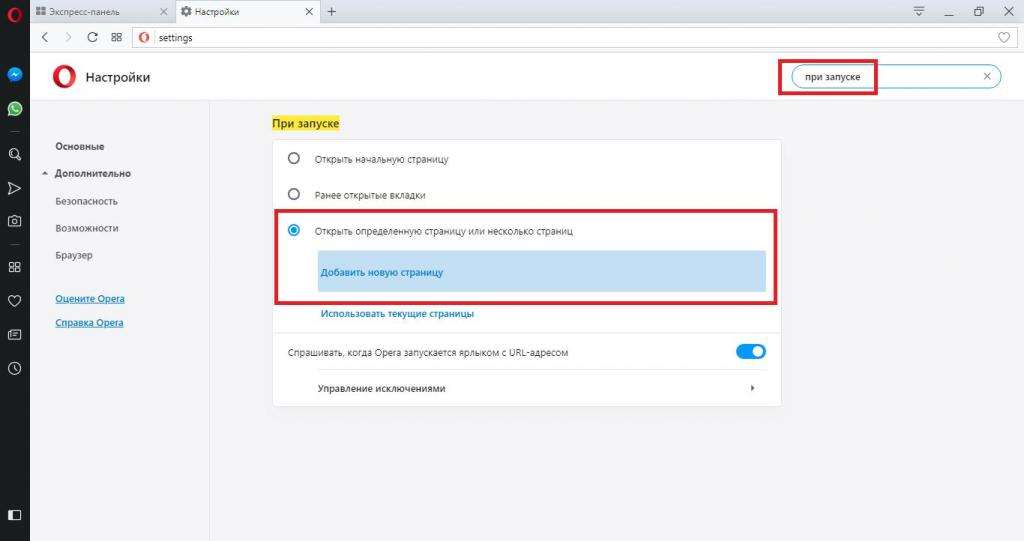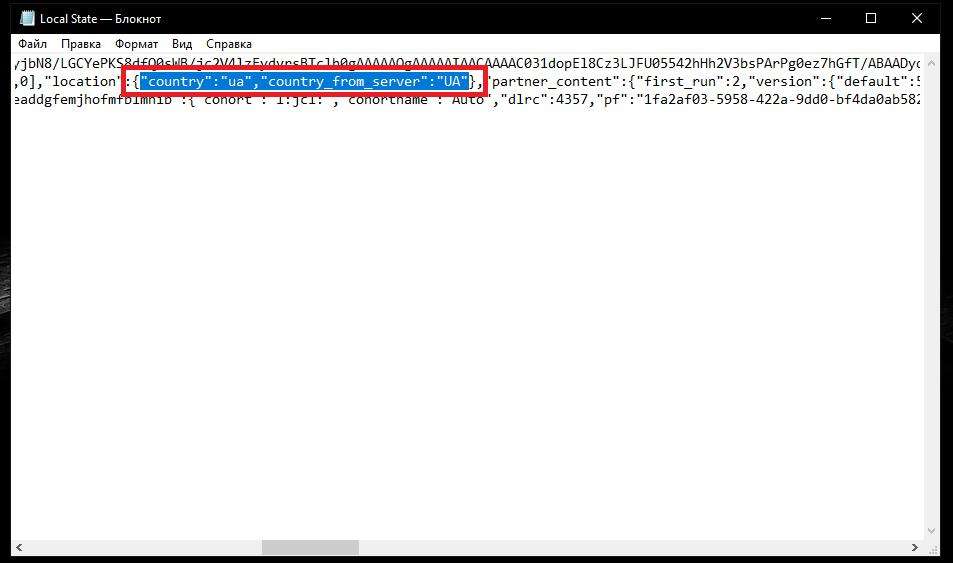- Предисловие
- Как изменить поисковую систему в «Опере»: возможные варианты действий
- Изменяем службу поиска через настройки браузера
- Автоматизированные инструменты некоторых поисковых систем и ручное добавление других служб
- Как добавить поисковую систему в «Оперу» или заменить ее в файле Local State
- Как в браузере убрать поисковую строку полностью
Веб-браузер Opera на сегодняшний день является одним из самых популярных и востребованных среди пользователей обозревателей, превосходя многие аналогичные программы. Неудивительно, ведь этот браузер самым первым из всех обзавелся встроенным VPN-клиентом, обладает весьма высокой скоростью доступа к интернет-ресурсам и загрузки контента любого типа при сохранении информации на жестком диске компьютера.
Однако многих пользователей не устраивает то, что обозреватель по умолчанию предлагает собственные средства поиска. Именно поэтому люди пытаются сменить этот поисковик, установив вместо него другой. Но как в «Опере» поменять поисковую систему, знают далеко не все. Попробуем разобраться с этим вопросом.
Предисловие
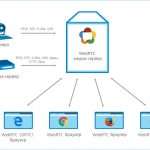 Вам будет интересно:Как отключить WebRTC в разных браузерах?
Вам будет интересно:Как отключить WebRTC в разных браузерах?
Но для начала давайте остановимся на том, а стоит ли вообще менять установленный по умолчанию поисковик? С одной стороны, сразу же после установки браузера в виде программы на компьютер при первом запуске нетрудно заметить, что по умолчанию активирована панель закладок, на которой среди всего прочего имеется плитка ресурса Rambler, нажав на которую можно сразу же перейти на сайт и воспользоваться его поисковой системой.
С другой стороны, изменять поисковую службу с «Яндекса» на что-то другое целесообразно в основном в тех случаях, если сервисы этой российской компании в стране, из которой производится обращение, заблокированы. Но и тут обойти такие ограничения можно за счет активации встроенного VPN-клиента.
 Вам будет интересно:ADB devices: установка драйвера, перечень команд, использование
Вам будет интересно:ADB devices: установка драйвера, перечень команд, использование
Совершенно другое дело, если пользователя не устраивает, как работает поиск «Яндекса». Но самая главная проблема состоит в том, что даже при отображении результатов «Яндекс» слишком назойливо и постоянно предлагает установить браузер собственной разработки.
Как изменить поисковую систему в «Опере»: возможные варианты действий
Итак, что же можно предложить рядовому пользователю в качестве основных и альтернативных решений? Вообще, рекомендуется воспользоваться четырьмя методами, три из которых являются очень простыми, а четвертый потребует немного усидчивости. Основными решениями по замене поисковика, которые далее и будут рассмотрены, являются следующие:
- использование настроек самого браузера (ограниченный выбор поисковых систем);
- изменение стартовой страницы на ресурс поисковика (любого);
- самостоятельное создание поисковой системы;
- добавление службы поиска через специальный файл настроек.
Примечание: если вам ни один из предложенных методов не подойдет или поисковая система вам не нужна вообще, в конце будет рассмотрен простейший метод отключения служб поиска навсегда.
Изменяем службу поиска через настройки браузера
Итак, как изменить поисковую систему в «Опере». В качестве самого простого решения воспользуемся общими настройками самого обозревателя, вызвав нужный раздел из меню кнопки вверху, помеченной значком браузера. Здесь, чтобы долго не мучиться в определении местоположения нужного параметра, просто задайте слово «поиск» в специальном поисковом поле справа вверху. На главной странице сразу же после начальной установки браузера отображается поле поисковика «Яндекс», но, как оказывается, по умолчанию выставлен Google (этот поисковик даже в списке стоит первым).
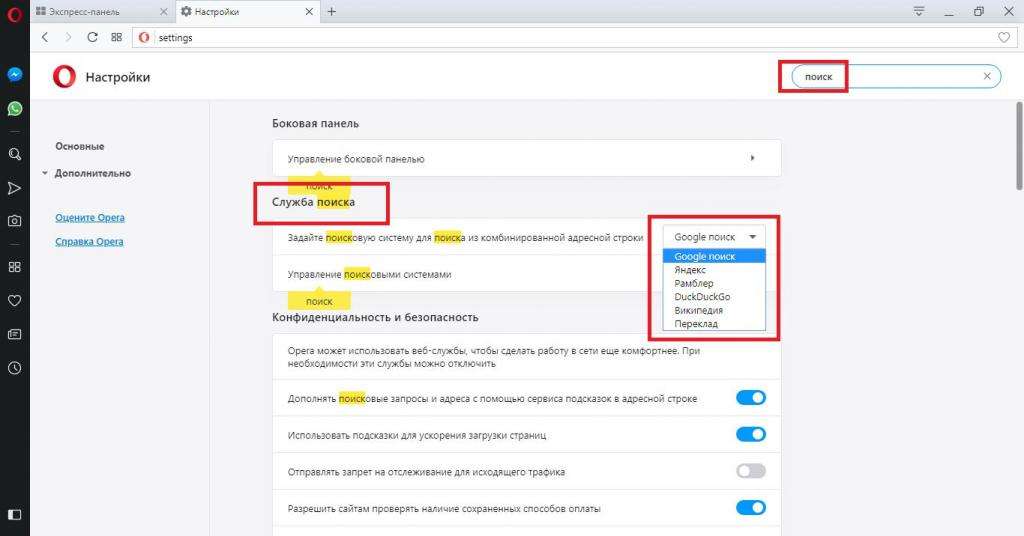
Тем не менее, в выпадающем списке правее можно выбрать что-то подходящее. К сожалению, выбор весьма ограничен. О том, как сменить поисковую систему в «Опере», установив в качестве основной любую другую (а не только из списка), поговорим чуть позже, а пока предложим еще один простой метод.
Собственно, нет ничего проще, нежели прямо на экспресс-панели создать новую вкладку, указав для нее URL-адрес нужной поисковой системы, или отредактировать стартовую страницу, попутно отключив появление экспресс-панели при запуске браузера.
Автоматизированные инструменты некоторых поисковых систем и ручное добавление других служб
Если поисковик был изменен, но вам нужна служба «Яндекса», с этим точно проблем не будет. Просто зайдите на стартовую страницу «Яндекса» и введите какой-нибудь поисковый запрос.
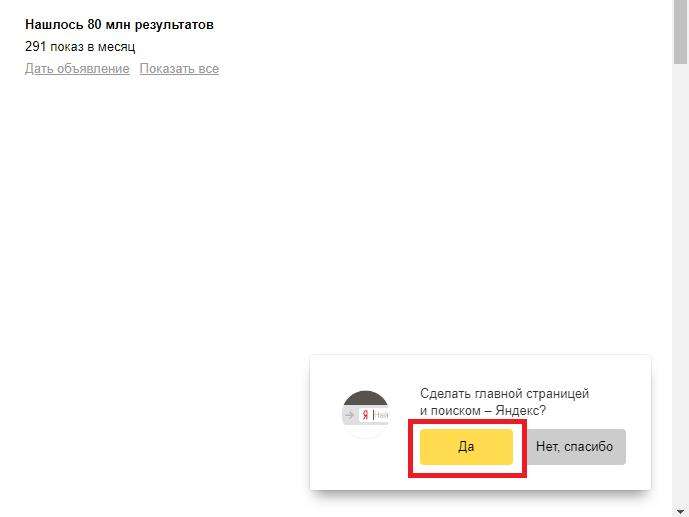
Когда появятся результаты, тут же на странице будет отображено окошко с предложением установки сервиса в качестве поиска по умолчанию, правда, с дополнительной инсталляцией и Yandex-браузера или с изменением стартовой страницы. Впрочем, от установки обозревателя в любой момент можно отказаться или просто удалить его из системы. Если же он инсталлируется самостоятельно, то нужно использовать тот же деинсталлятор iObit Uninstaller для максимальной очистки.
Но как в «Опере» изменить поисковую систему таким образом, чтобы не нужно было переходить по всевозможным вкладкам и ссылкам, задействовав поисковый движок системы напрямую?
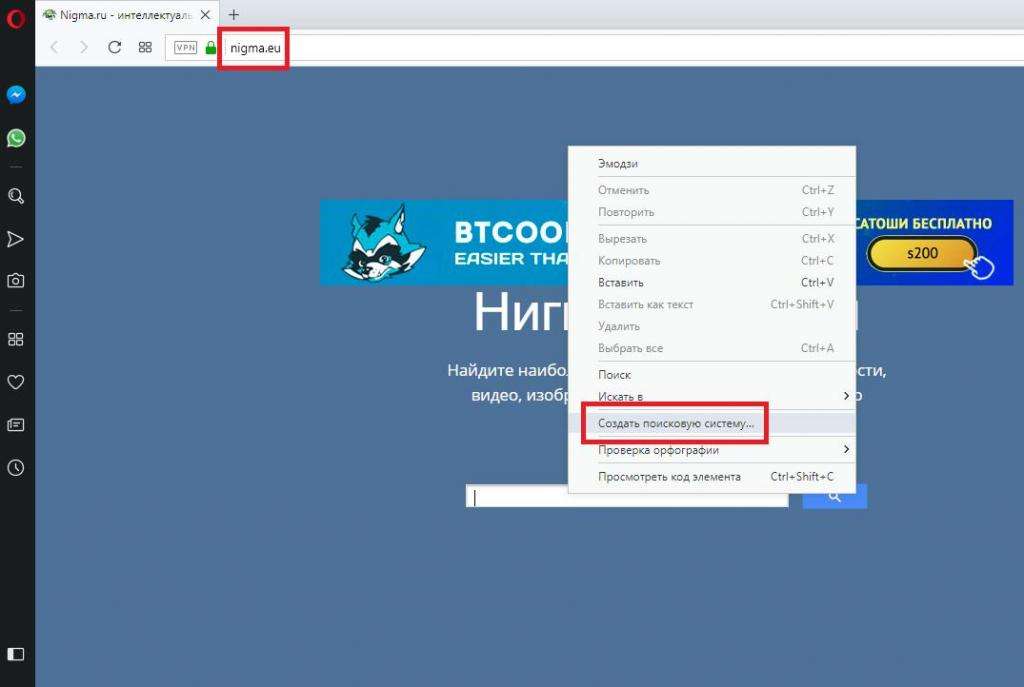
Для этого в самом обозревателе есть неплохое средство. Сначала зайдите на страницу службы в интернете, затем произведите нажатие правой кнопкой мыши прямо на поле поискового запроса. Выберите пункт создания поисковой системы. В появившейся форме введите желаемое название и ключевое слово, после чего просто нажмите кнопку «Создать».
Как добавить поисковую систему в «Оперу» или заменить ее в файле Local State?
Выше были приведены только самые простые методики действий с основными настройками. Далеко не факт, что в один «прекрасный» момент они не «слетят». Но как в «Опере» изменить поисковую систему наиболее проверенным способом?
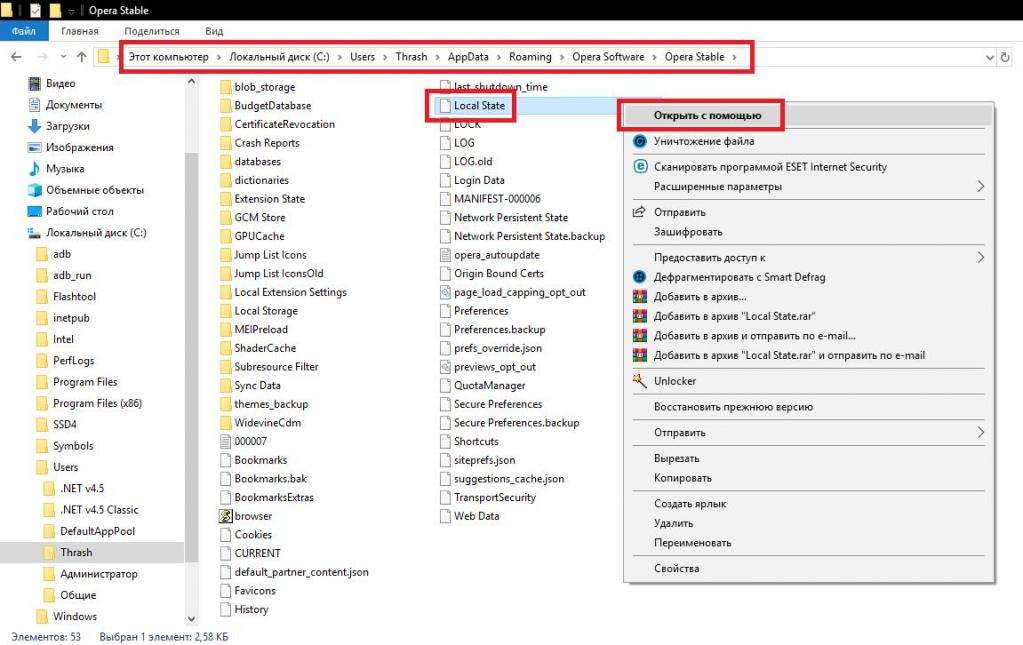
Для этого доберитесь до папки, где установлен браузер (обычно это пользовательская директория, в которой нужно перейти к директориям AppData, Roaming и далее, как показано на изображении выше) и найдите файл Local State.
Теперь откройте его с помощью «Блокнота» или подобного редактора, отыщите там параметры «country» и «country_from_server» и поменяйте их значения (в примере выше – «UA»), например, на «US» и сохраните изменения (Ctrl + S). Теперь при старте в «Опере» поисковая система Google появится автоматически. В принципе, с местоположением можете поэкспериментировать, вводя разные обозначения, принятые в международной классификации стран, и посмотреть, как это повлияет на изменение поисковика.
Как в браузере убрать поисковую строку полностью?
Как изменить поисковую систему в «Опере», разобрались. Теперь остается посмотреть на возможность полного отключения любого поисковика, если он вам по каким-то причинам не нужен.
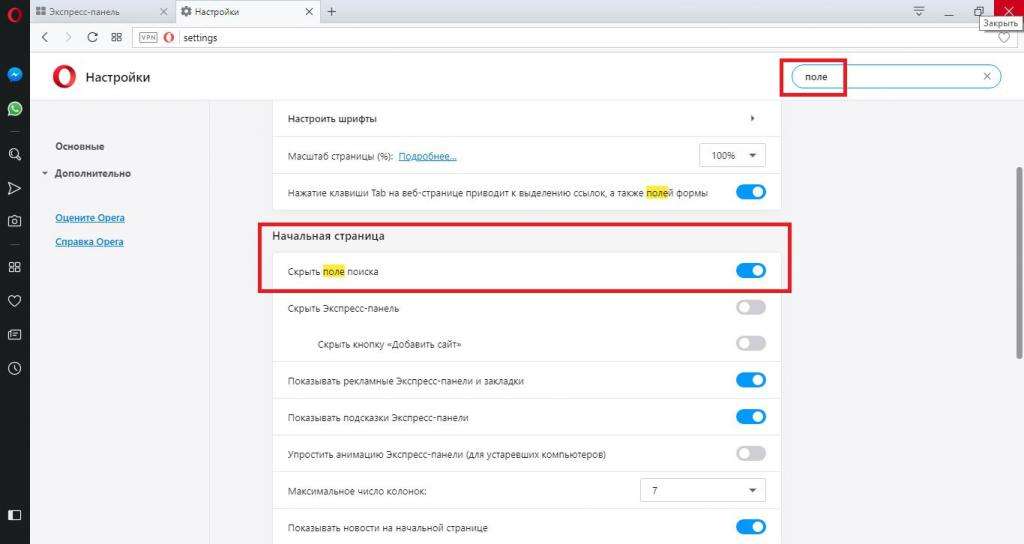
Для этого воспользуйтесь настройками браузера, где нужно найти пункт сокрытия поля поиска и активировать его, передвинув ползунок в правое положение.